אחת התכונות הנהדרות של Dropbox היא היכולת לשתף ולסנכרן את הקבצים שלך עם מחשבים ומכשירים ניידים אחרים. היום אנו בוחנים את הוספת Dropbox ל- iPhone או ל- iPod Touch.
אם אתה הבעלים של iPhone או iPod touch ורוצה תמיד לקבל גישה לקבצים חשובים ב- Dropbox שלך, התקנת אפליקציית Dropbox בחינם היא חובה. זה בחינם, קל לשימוש ויכול לעזור בארגון העבודה שלך תוך כדי תנועה.
הורד והתקן באמצעות iTunes
ראשית תצטרך להשיג את אפליקציית Dropbox, וישנן מספר דרכים לעשות זאת. כאן אנו בוחנים את העלאתו למחשב באמצעות iTunes תחילה. עבור לאתר התצוגה המקדימה של Dropbox iTunes (קישור למטה) ולחץ צפה ב- iTunes .
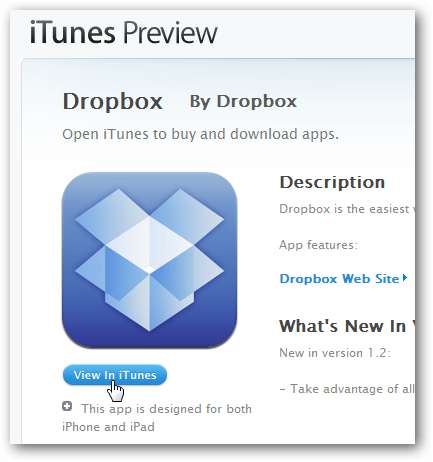
לחלופין, פשוט תוכל לחפש אותו ב- iTunes App Store ולהוריד אותו.
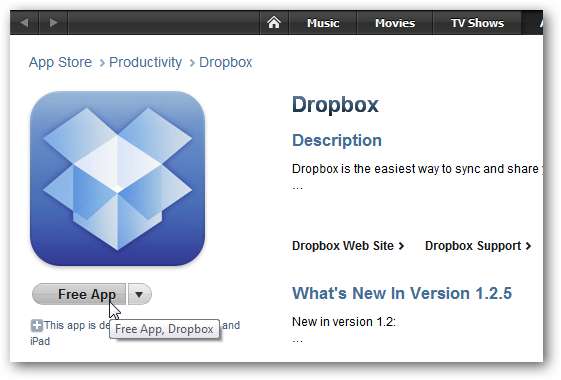
ניתן גם להשיג אותו מאתר דרופבוקס.
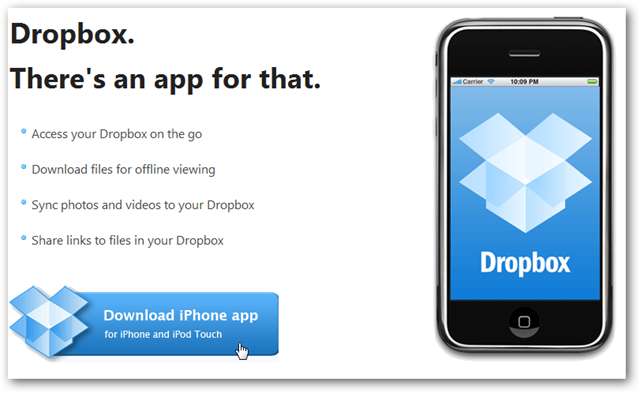
באיזו דרך אתה הולך להשיג את האפליקציה, לאחר ההורדה תמצא אותה ב- iTunes תחת יישומים.
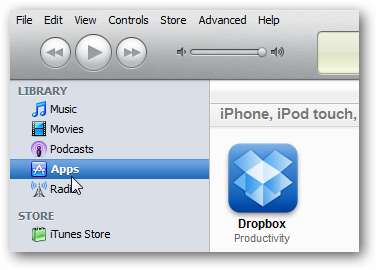
אם עדיין לא עשית זאת ... עבור לכרטיסייה אפליקציות ובדוק את סנכרון האפליקציות.
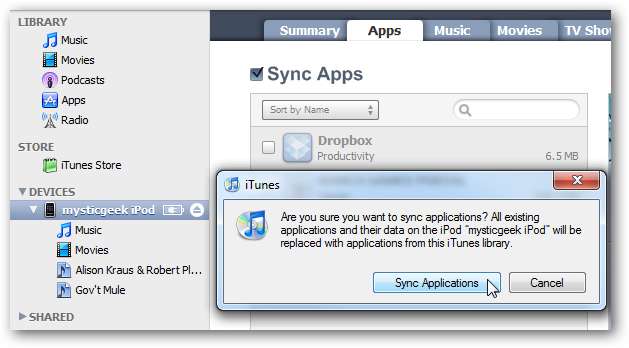
ואז גרור את Dropbox למסך הבית שלך והמקם אותו במקום שאתה רוצה שיהיה.
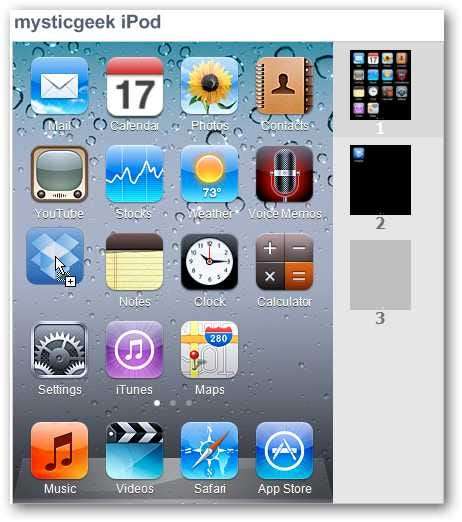
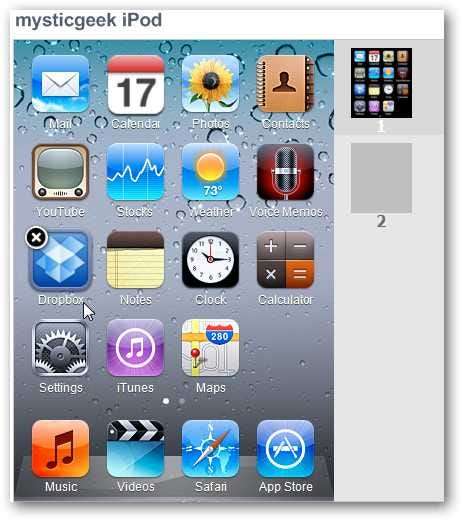
לאחר שיהיה לך איפה שאתה רוצה, לחץ על החל בפינה הימנית התחתונה של iTunes.
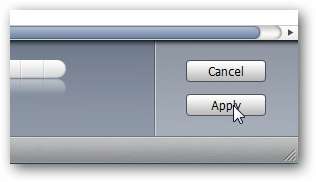
לאחר סיום הסנכרון תוכלו לנתק את ה- iPod או הטלפון ולהתחיל להשתמש ב- Dropbox.
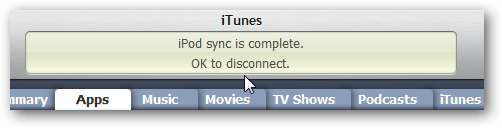
הורד והתקן מההתקן
כמובן שאתה יכול להוריד אותו מחנות האפליקציות גם מהמכשיר שלך ... מה שעשוי להיות קל יותר עבור משתמשים מסוימים. פשוט חפש את Dropbox בחנות האפליקציות ...
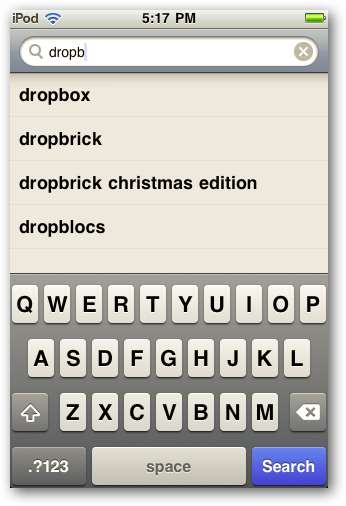
לאחר מכן הורד והתקן אותו ישירות לטלפון או ל- iPod.
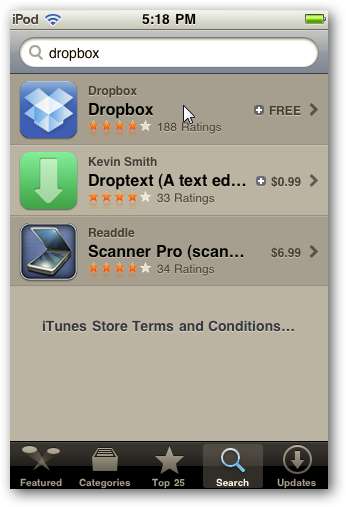
באמצעות Dropbox ב- iPhone או ב- iPod Touch
כדי להתחיל להשתמש ב- Dropbox במכשיר שלך, לחץ על סמל ה- Dropbox ממסך הבית.
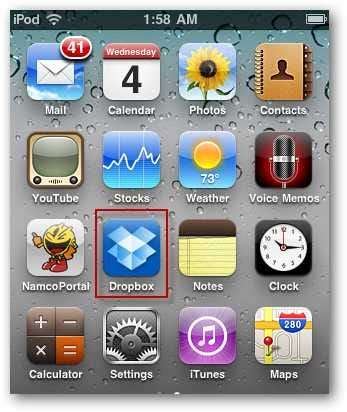
מביאים אותך למסך הכניסה של Dropbox ובחר אם אתה כבר משתמש או חדש והגדרת חשבון. אנחנו כבר משתמשים ולכן נבחר באפשרות זו.
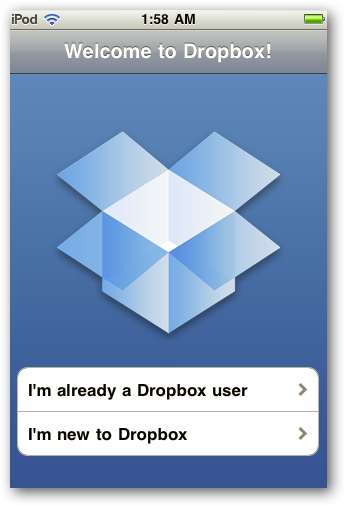
היכנס לחשבון Dropbox שלך ...
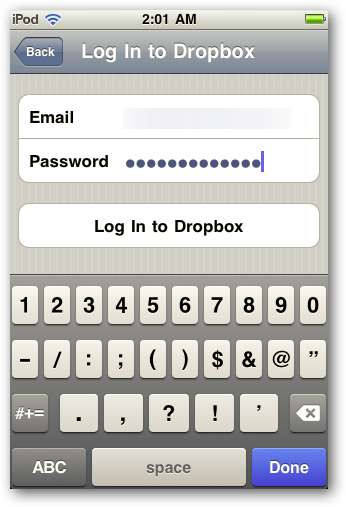
כשאתה מתחבר אתה יכול לבדוק את הסקירה ברוך הבא ל- Dropbox עבור ה- iPhone / Touch.
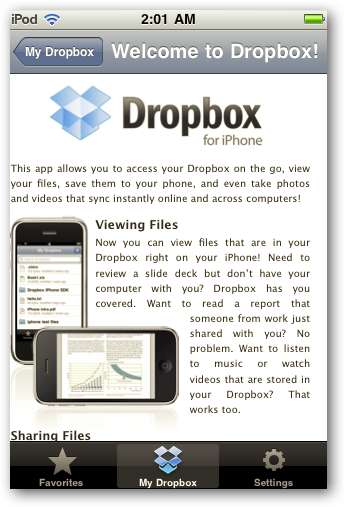
הקש על Dropbox שלי ותועבר לכל הקבצים והתיקיות הכלולים.
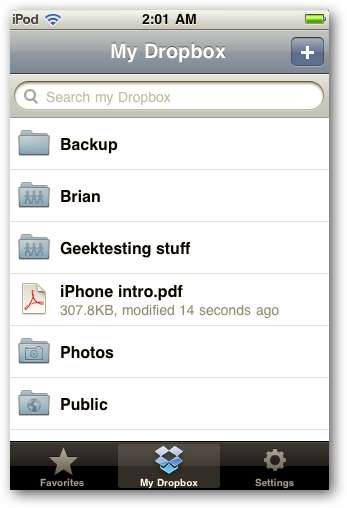
עכשיו אתה יכול לדפדף בתיקיות שלך ולבדוק את הקבצים שלך.
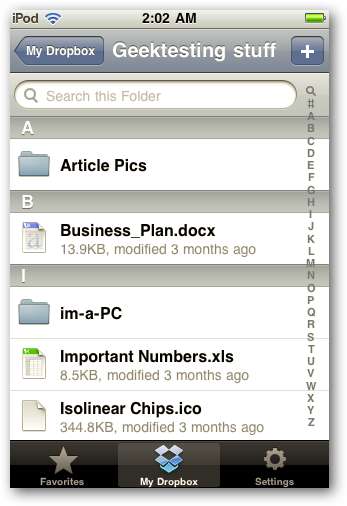
בהגדרות תוכלו לשנות את הגדרות איכות התמונה, לצפות בסרטון על Dropbox, לקבל עזרה באפליקציה, לשלוח משוב ... ועוד.
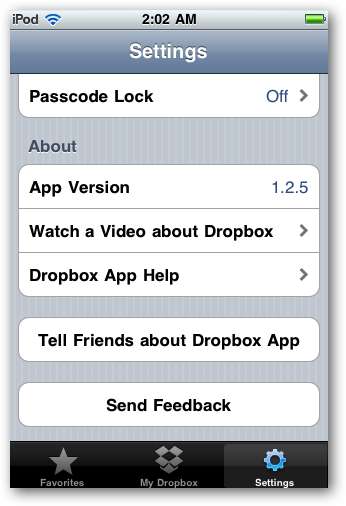
אם אתה חדש ב- Dropbox אתה עשוי להיות מעוניין לבדוק את סרטון המבוא על אופן הפעולה שלו.
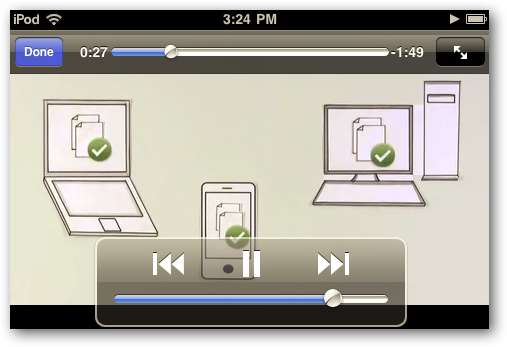
יש גם קטע עזרה שימושי של Dropbox שבו תוכלו לחפש כיצד לבצע משימות ספציפיות.
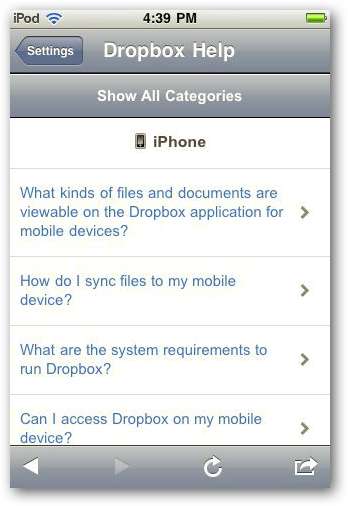
שתף קבצים מ- Dropbox
זה גם מאפשר לך לשתף קבצים שיש לך בתיקיות Dropbox שלך. לדוגמא אנו רוצים לשתף תמונה זו על ידי שליחת קישור אליה באמצעות דוא"ל. לחץ על סמל הקישור בפינה השמאלית התחתונה.
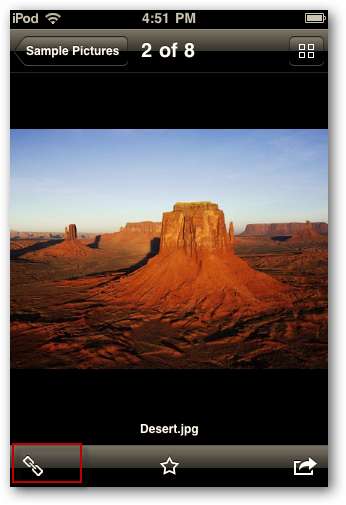
ואז בחר קישור לאימייל . ניתן גם להעתיק את הקישור או התמונה ללוח.
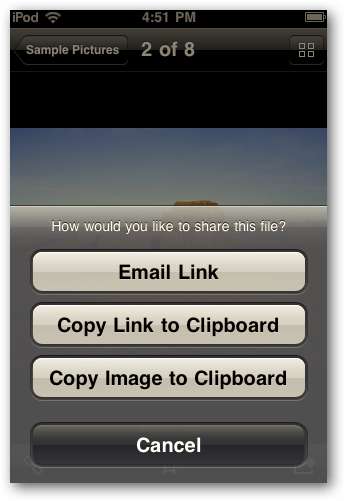
אפליקציית הדוא"ל שלך תעלה ותוכל להוסיף הודעה ולשלוח את הקישור לקובץ Dropbox לאנשי הקשר שלך.
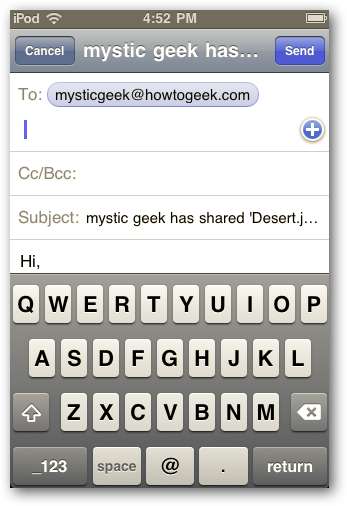
הנמען יקבל את ההודעה שלך עם הקישור ויכול לגשת לקובץ בדפדפן ברירת המחדל שלו.
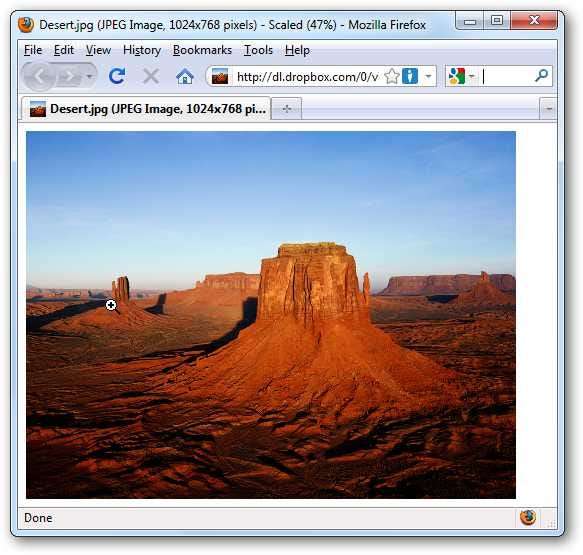
שמור קבצי Dropbox במכשיר Apple שלך
בעת צפייה בקבצים בחשבון Dropbox שלך, ייתכן שתרצה לשמור אותם בטלפון או ב- iPod שלך. לחץ על סמל החץ בפינה השמאלית התחתונה של המסך.
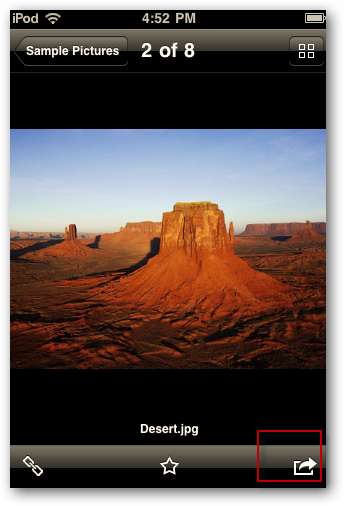
עכשיו אתה יכול להקיש על שמור תמונה כדי לשמור אותה בספריית התמונות שלך.
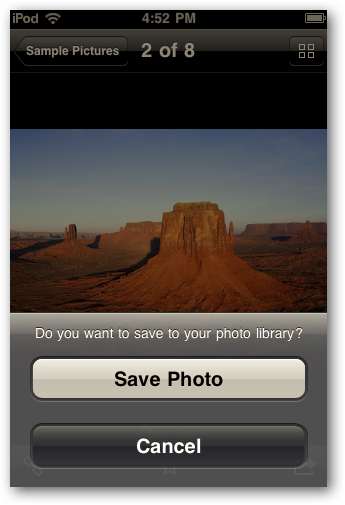
הוספת קבצים מ- iPod Touch או iPhone ל Dropbox
הדבר הכי מגניב ב- Dropbox הוא היכולת לגשת לקבצים החשובים שלך מכל מקום במספר מכונות או מכשירים. זה אמנם תהליך ישר הוספת קבצים מהמחשב שלך ל- Dropbox כדי שתוכל לגשת אליהם במכשיר שלך, מה לגבי הוספת קבצים מהטלפון או ה- iPod Touch ל- Dropbox? למרבה המזל זה גם תהליך קל.
נווט לתיקייה ב- Dropbox ולחץ על סמל הפלוס בפינה השמאלית העליונה של המסך.
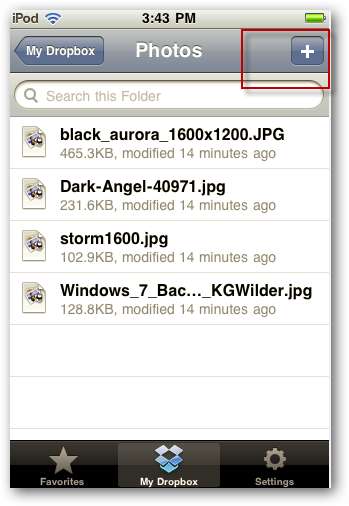
יופיע מסך שישאל מה תרצה להעלות, הקש על תמונה או וידאו קיימים .
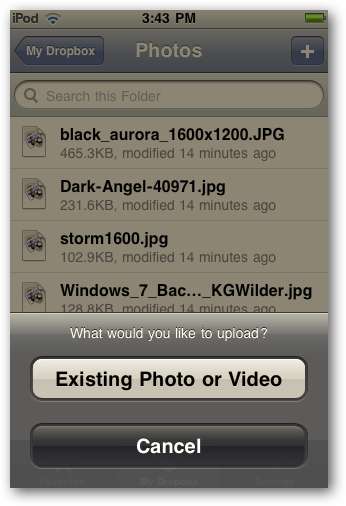
מצא את התמונה שברצונך להוסיף ... כאן אנו בוחרים תמונת טפט.
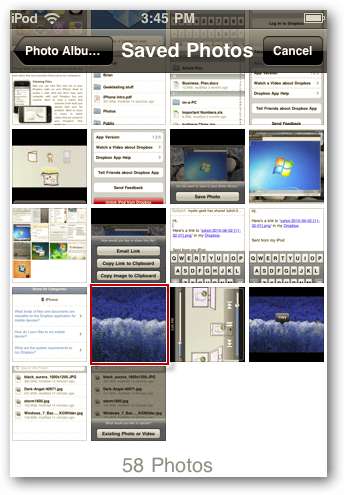
לאחר מכן הוא יתווסף לתיקיה שאתה רוצה ב- Dropbox ... למעשה כאן הוספנו את אותה תמונה פעמיים, אבל אתה מבין את הרעיון.
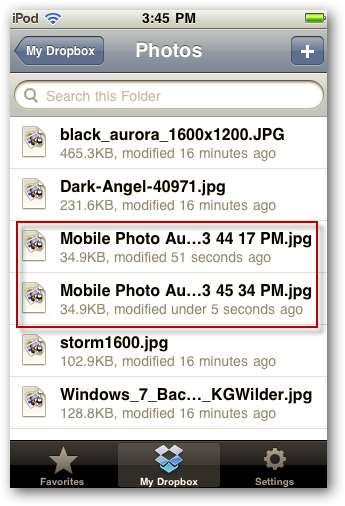
כעת הוא זמין בכל המחשבים והמכשירים הניידים עליהם מותקנת Dropbox. כאן אנו ניגשים למה שהוספנו מה- iPod Touch במחשב שלנו בבית. שימו לב שזה מוסיף תמונה ניידת לשם הקובץ אשר שימושי בידיעה מאיפה הגיעו קבצים.
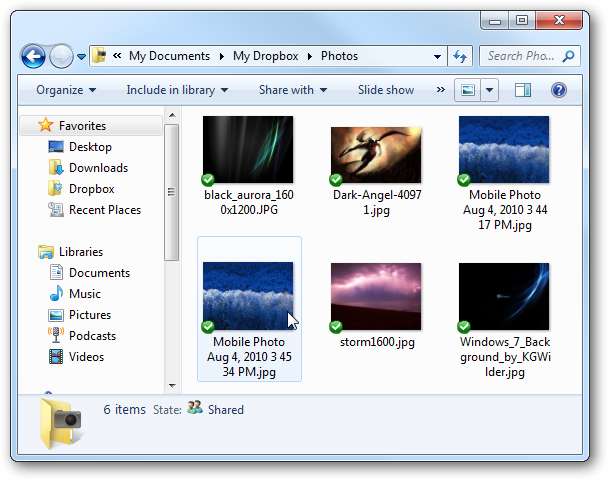
סיכום
אם אתה אוהד של Dropbox ורוצה לקבל גישה לקבצים חשובים במכשיר ה- Apple הנייד שלך וגם במחשבים שלך, האפליקציה הזו עושה את העבודה. זו אפליקציה חינמית, קלה להתקנה וקלה לשימוש. כאן בדקנו את השימושים הבסיסיים ב- Dropbox מה- iPhone או ה- iPod touch שלך. כאשר אנו מגלים טיפים וטריקים חדשים עבורו, בוודאי שנשתף אתכם גם אלה. אנו נסקור כיצד להשתמש בו גם במכשיר אנדרואיד במאמרים עתידיים.
האם אתה משתמש באפליקציית Dropbox במכשיר Apple שלך? השאירו תגובה והודיעו לנו!







